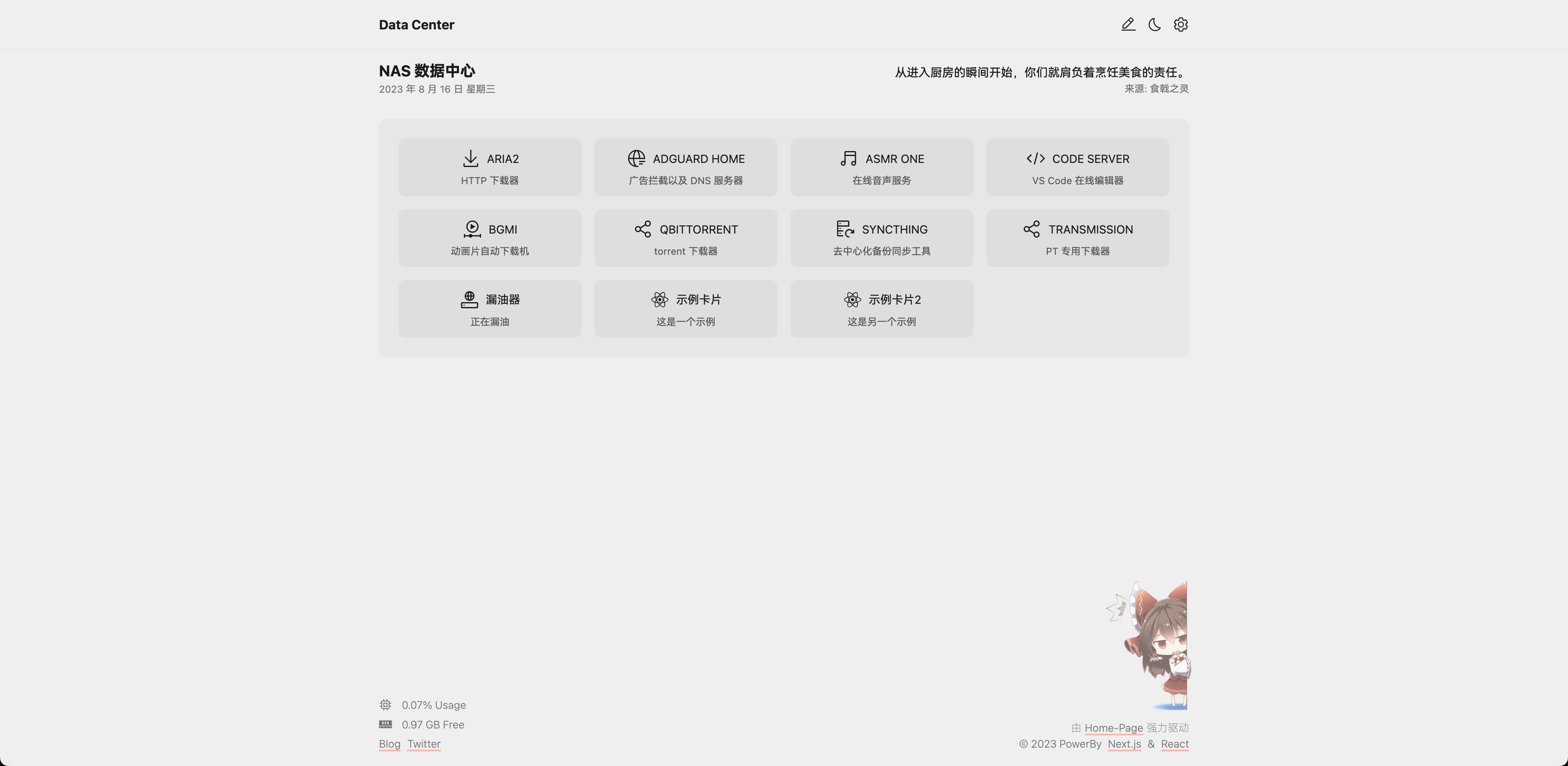
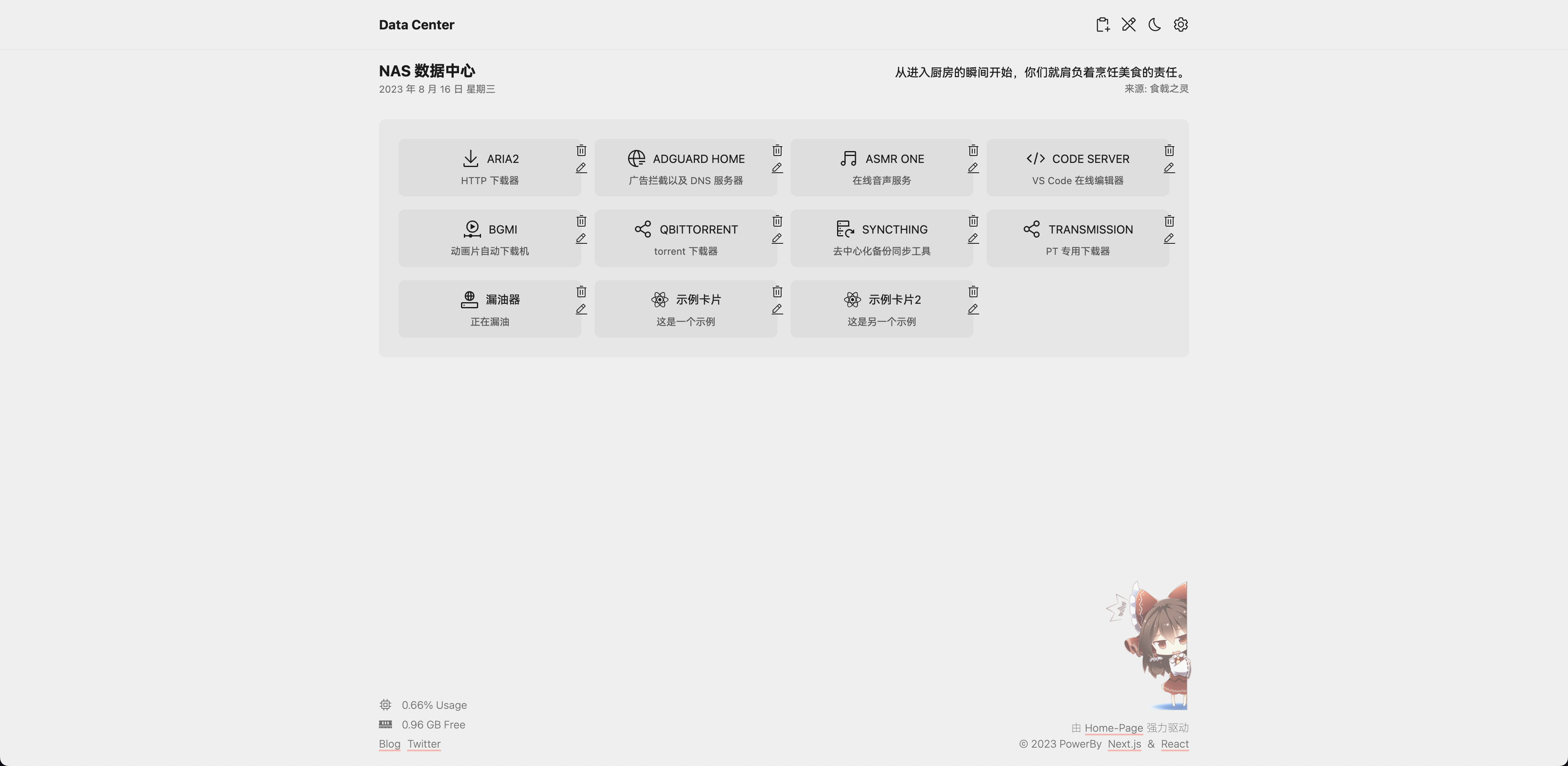
一个简洁的 NAS 主页 & 导航页
clone 本项目到你要部署的机器上
git clone https://github.com/kahosan/home-page.git ./home-page然后进入项目文件夹并安装依赖
cd home-page && pnpm i # npm i将 .env.example 改名为 .env 然后填写你所想更改的字段
修改根目录的 services.json 文件,按照如下格式。也可以部署后在网页端添加
[
{
"name": "名称",
"description": "描述",
"icon": "图标",
"path": "地址" // 如 https://services.com/xxx,如果服务的域名和主页的域名相同,可以直接写 /xxx
}
]其中,icon,需要在 这里 找到你喜欢的图标,点击它会有一个类似 carbon:xxx 的字符串,右边有一个小小的复制按钮,点一下粘贴到 icon 字段即可。目前只支持 carbon
footer 的 blog、twiiter 链接地址在 .env 文件中修改
在项目根目录下执行
pnpm run build # npm run build然后运行
pnpm run start # -p 8765 可以这样选择端口可以使用 nginx 代理,也可以直接输入部署服务器的 IP 和端口号直接访问
3202 年了,用 docker-compose.yaml 吧
注意在使用前创建好 services.json 文件
把你想自定义的背景图放到 public 目录替换 bg.png 文件,然后修改 src/index.css 中最下面的 .custom-bg 的配置。需要会一点点的 css 知识
修改 .env 文件中的 HOME_HEADER_TITLE 和 HOME_TITLE 两个字段
点击右上角的铅笔按钮。
点右上角的齿轮,暂时只支持 OneDrive
欢迎 PR
- 在线编辑
- 添加一些好玩的东西,暂时还没想法,如果有什么好的想法欢迎提 issue
MIT